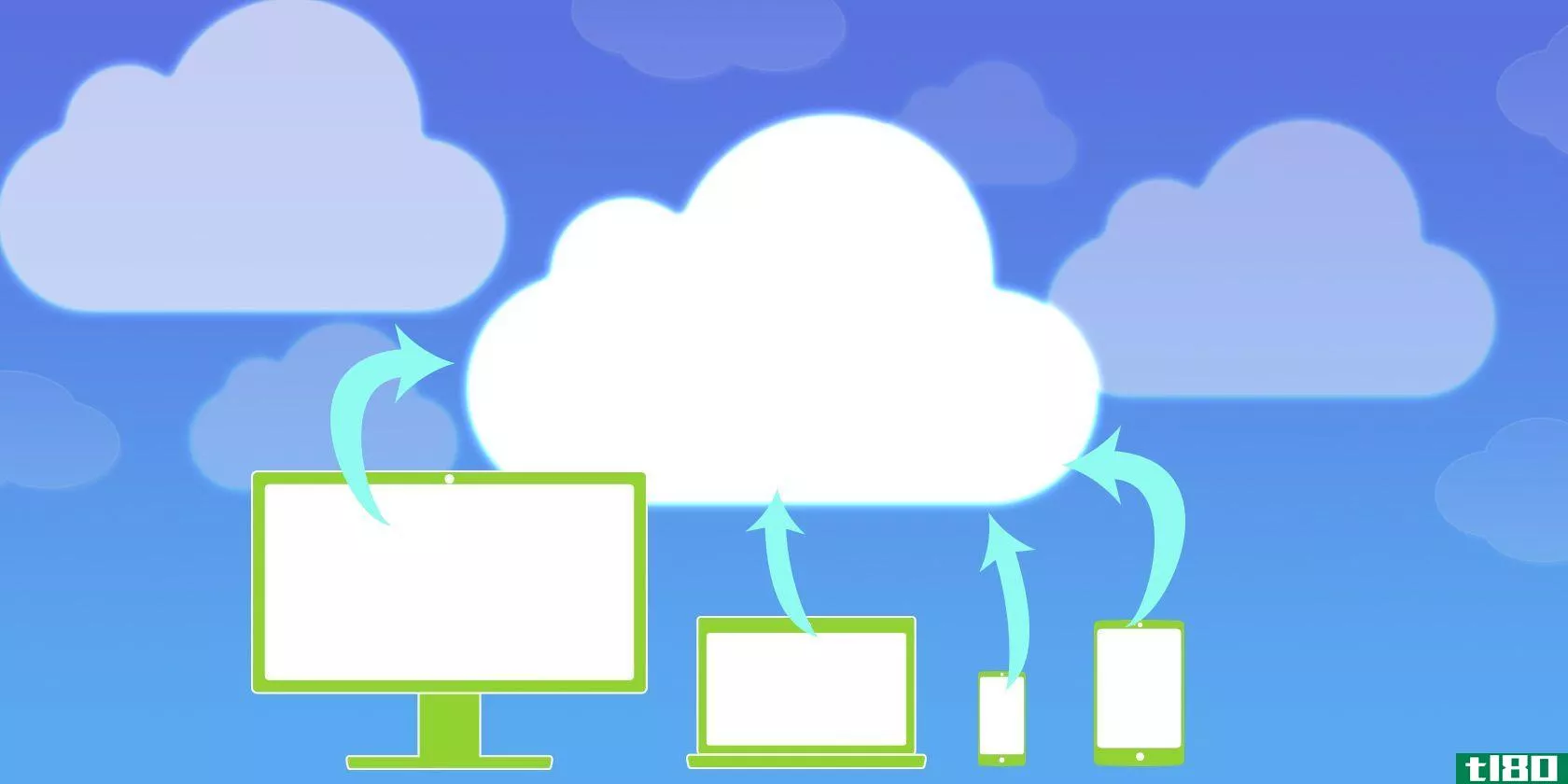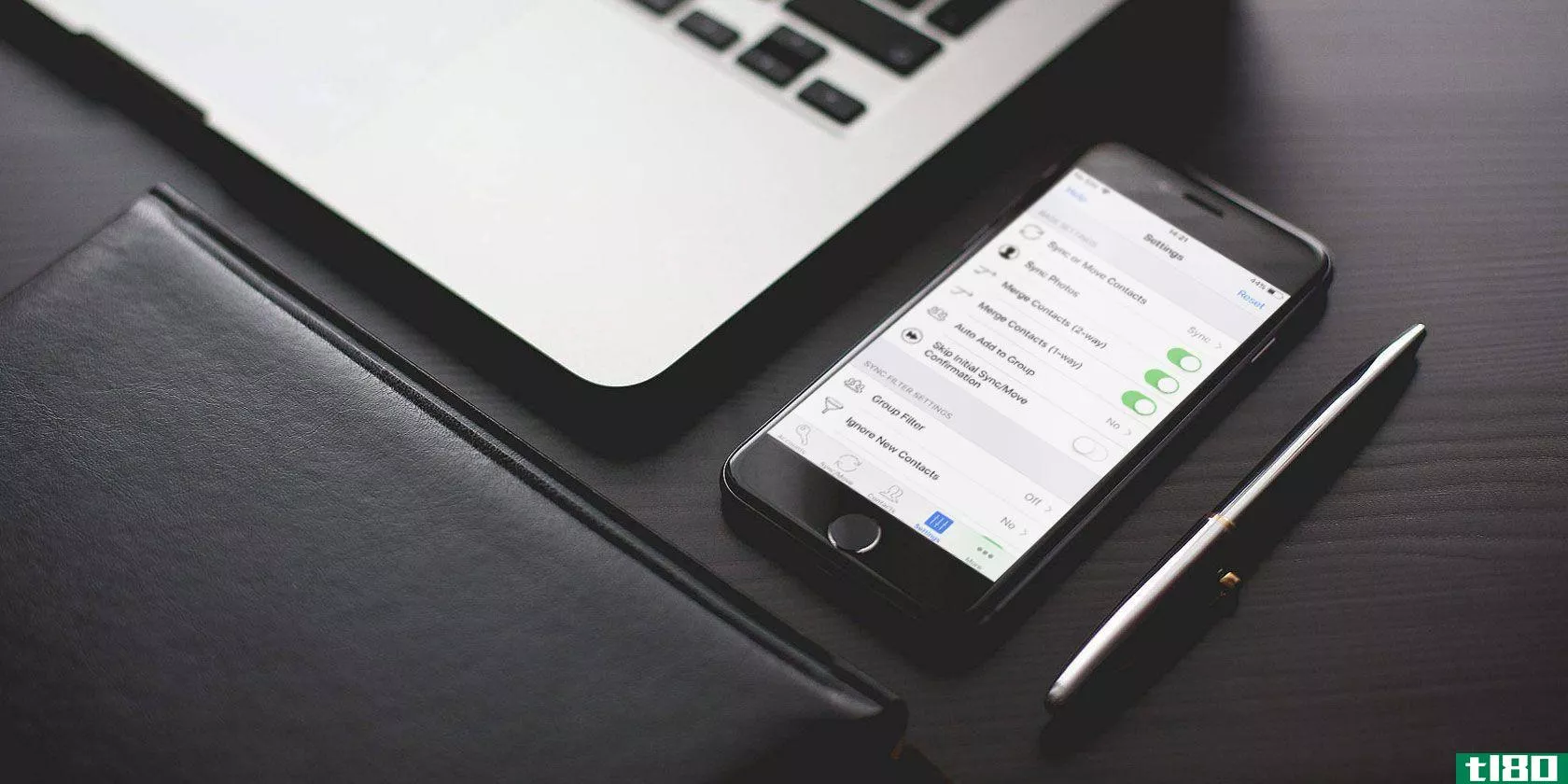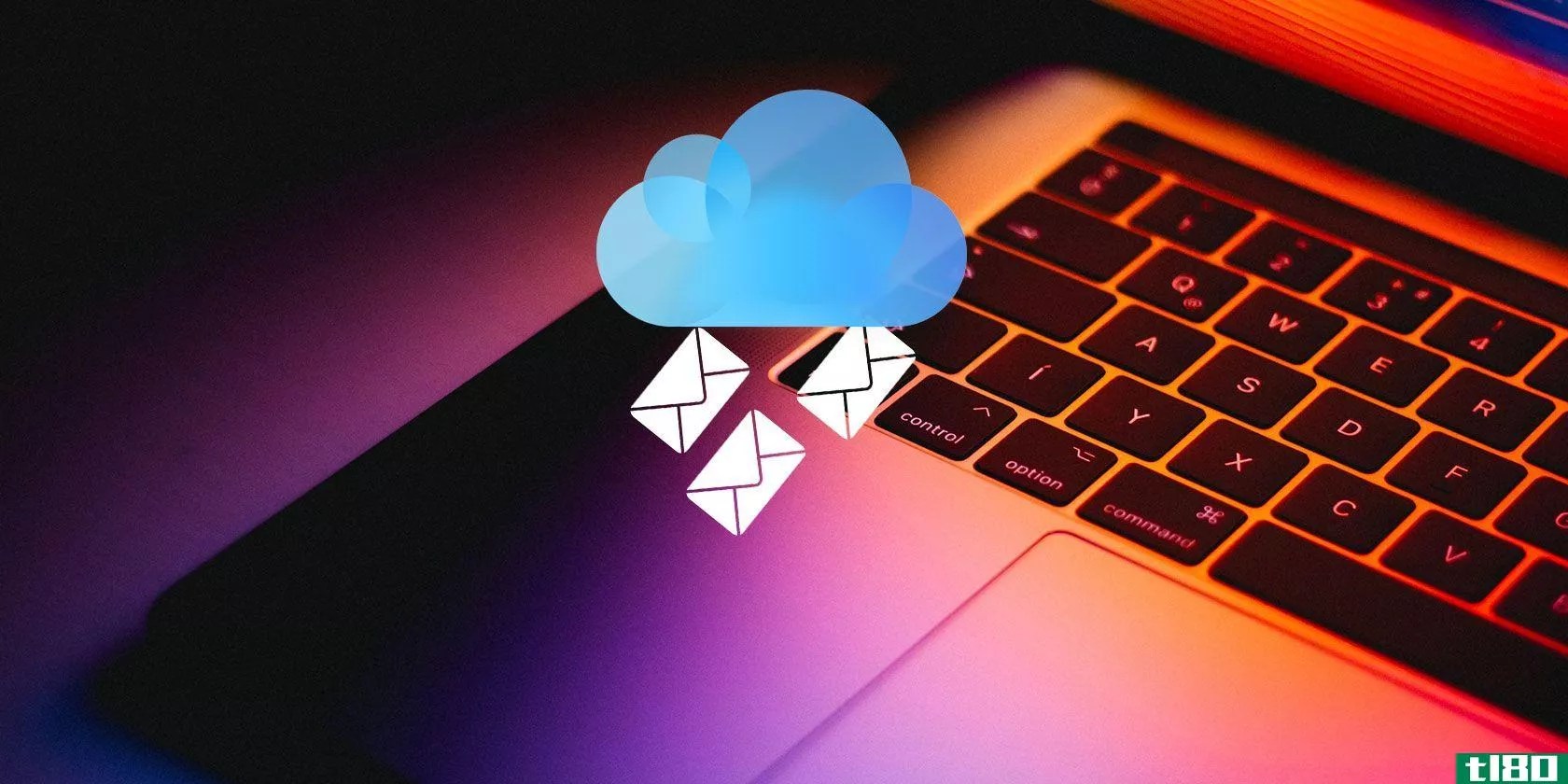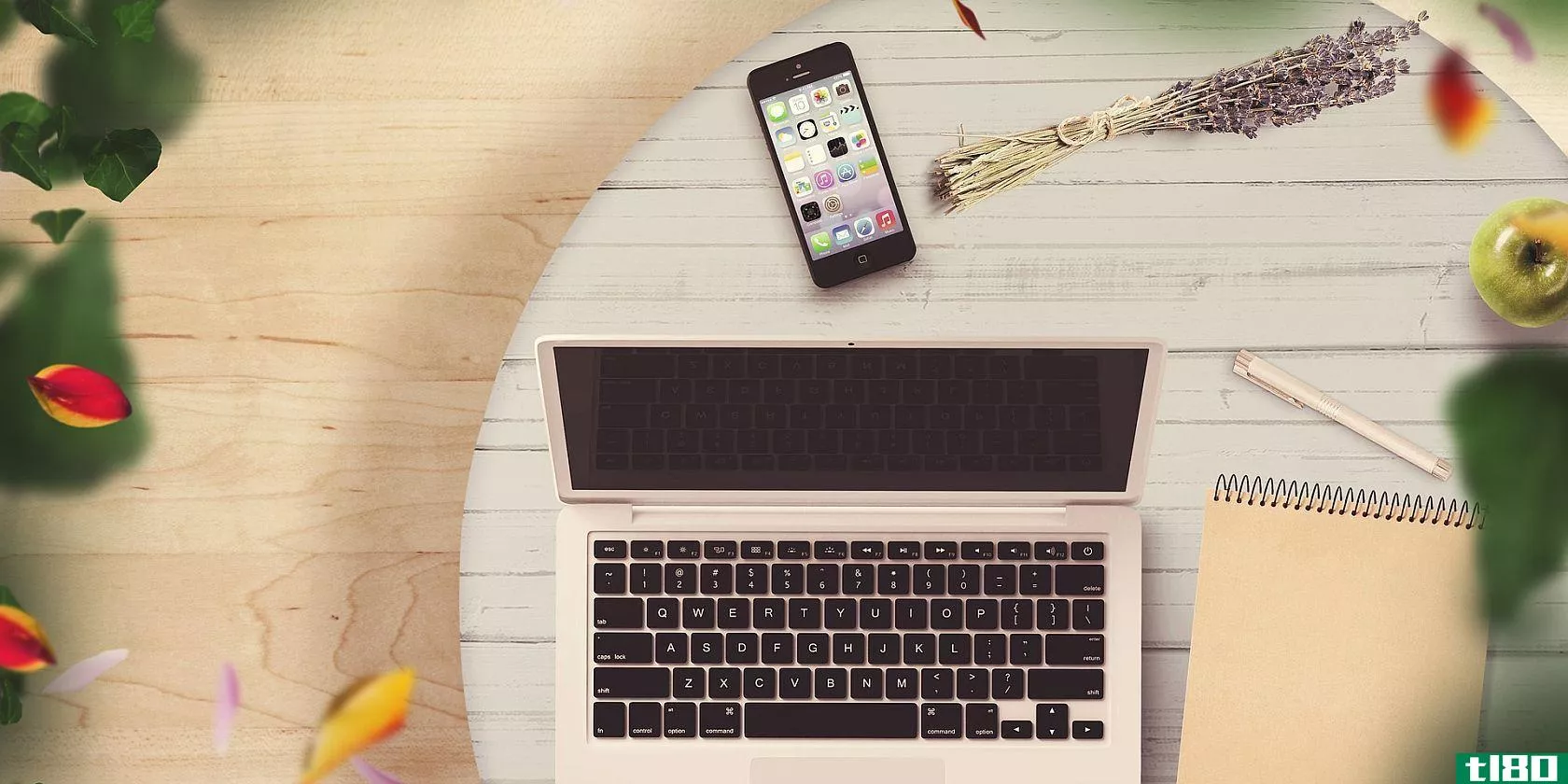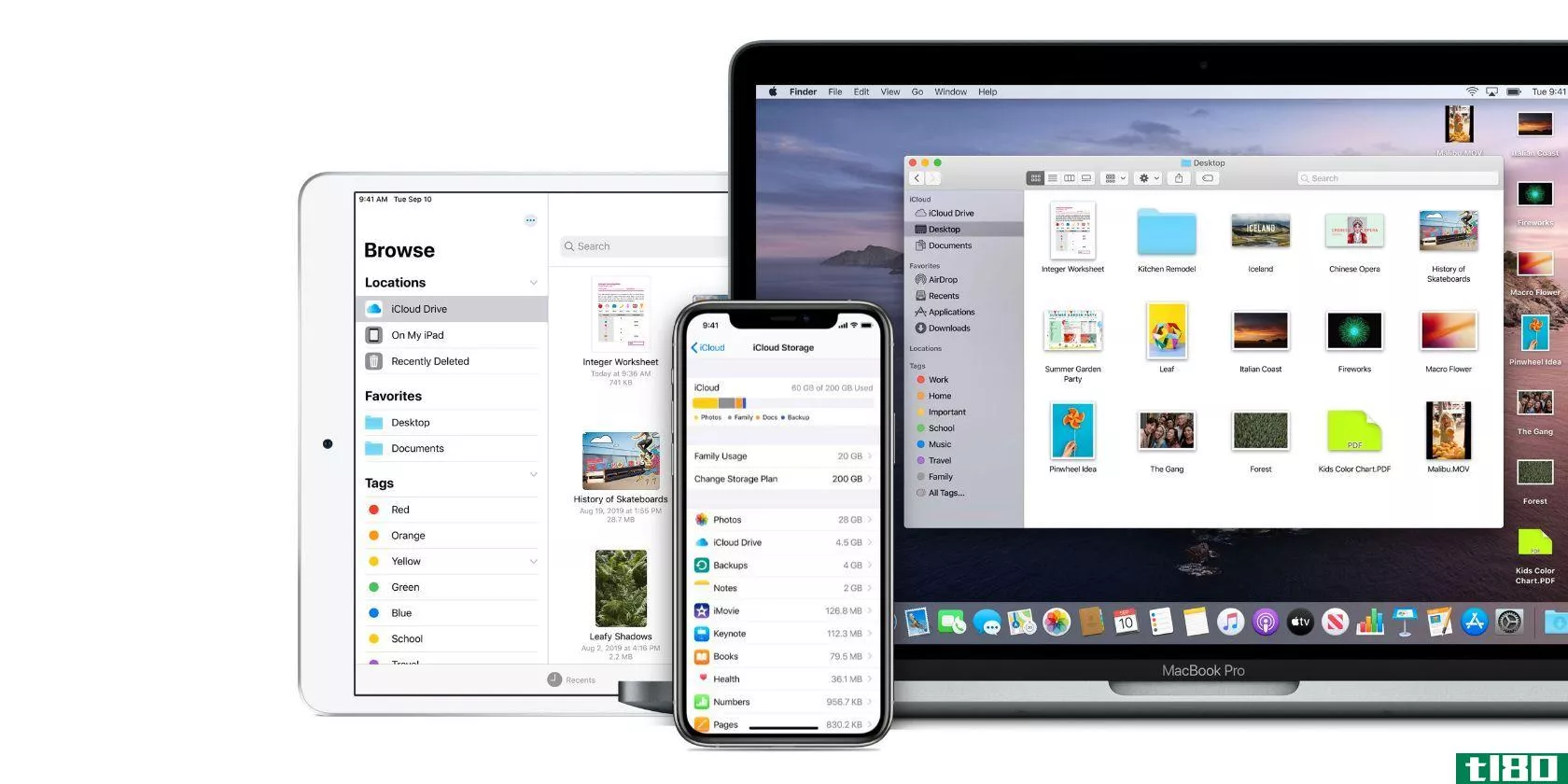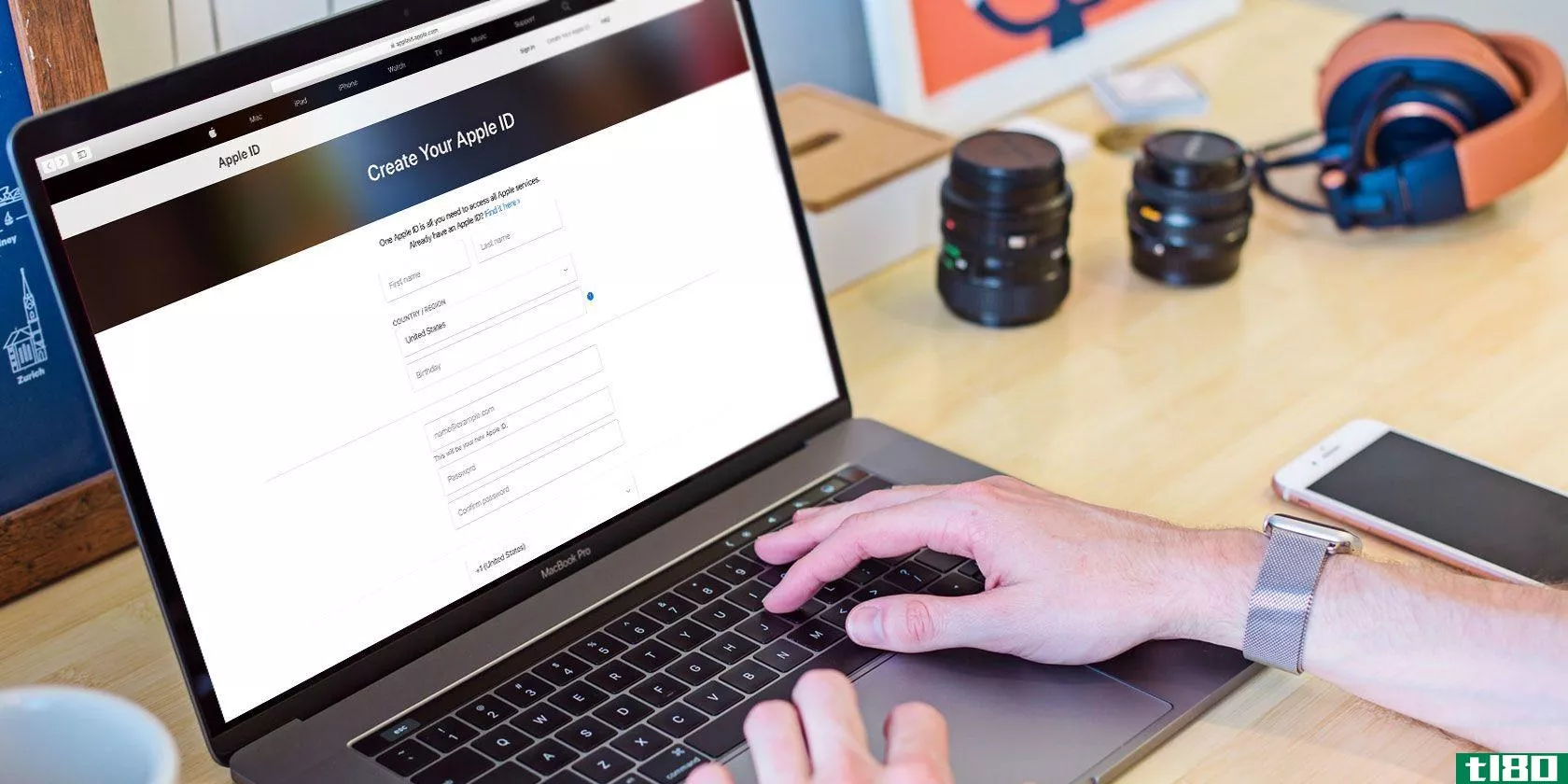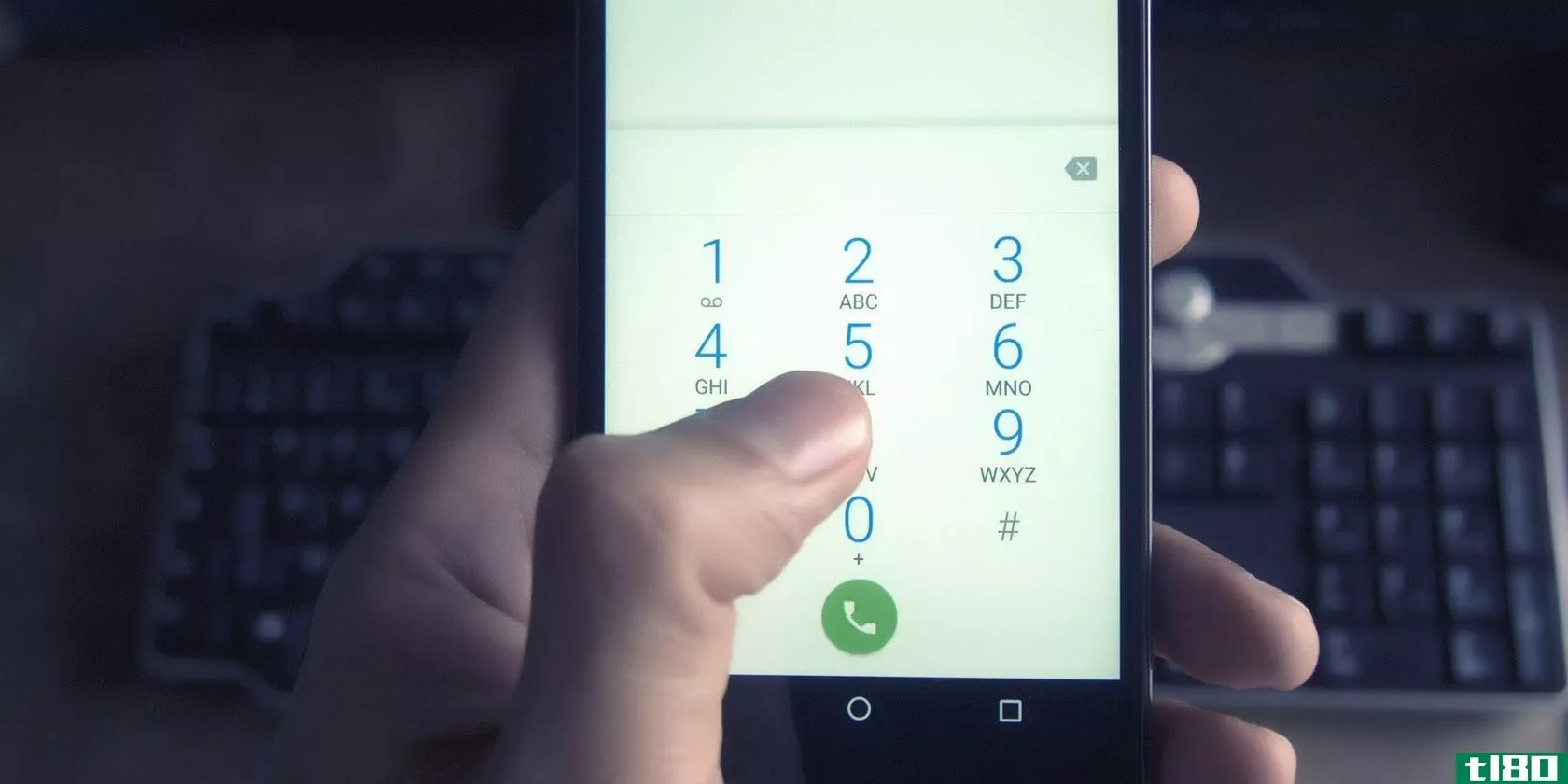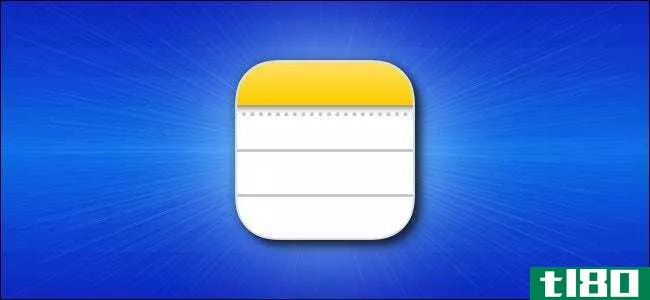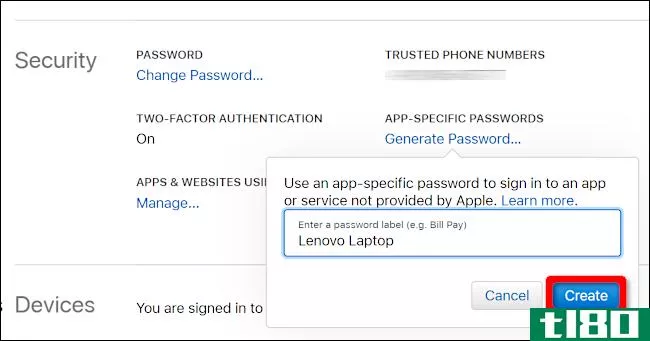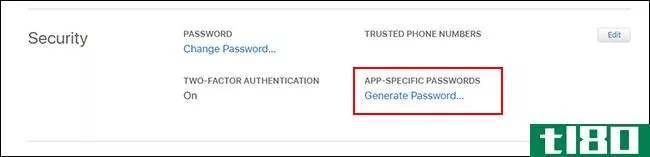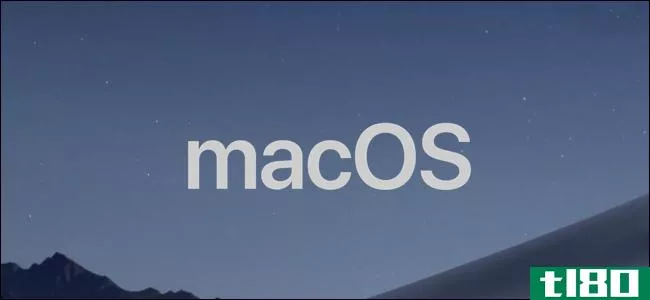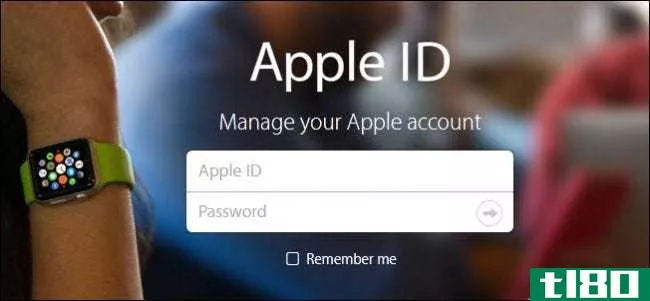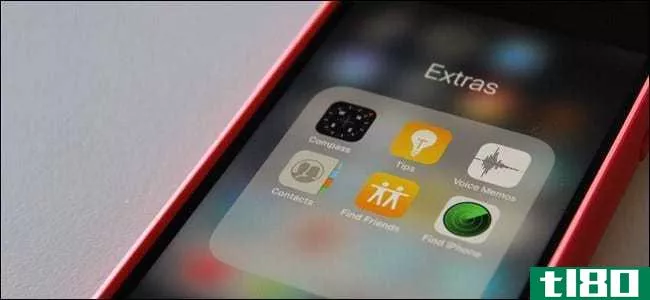如何创建icloud帐户(create an icloud account)
方法1方法1/3:使用iphone或ipad
- 1打开设备的设置。这是一个灰色的应用程序,包含齿轮的图像(⚙️) 并且通常出现在主屏幕上。
- 2Tap登录到您的(设备)。它在菜单的顶端。如果您运行的是旧版本的iOS,请点击iCloud,然后点击Create a new Apple ID。
- 3Tap没有苹果ID还是忘了?在密码字段下方。
- 4Tap创建Apple ID。它位于弹出菜单的顶部。
- 5.输入您的出生日期。在“月”、“日”和“年”部分上下滑动以输入有效的出生日期,然后点击右上角的“下一步”。
- 6.输入您的名字和姓氏。然后点击下一步。
- 7输入当前电子邮件地址或创建新的iCloud电子邮件地址。此电子邮件地址将成为您登录iCloud时使用的Apple ID。然后点击下一步。
- 8.输入有效密码。然后点击下一步。
- 9.输入您的电话号码。选择是否要通过短信或电话验证您的电话号码。然后点击下一步。
- 10输入验证码。然后点击下一步。
- 11.同意。在条款和条件页面的右下角。然后点击弹出菜单上的“同意”。
- 12输入设备的密码。这是您在设置设备时为其设置的解锁代码。在访问您的数据时,屏幕将显示消息“登录iCloud”。
- 13合并数据。如果您的手机上有日历、提醒、联系人和便笺等数据,希望与新iCloud帐户合并,请点击“合并”;如果没有,请点击“不合并”。然后,您将登录到新创建的iCloud帐户。现在,您可以使用新的iCloud帐户在iPhone或iPad上设置iCloud。

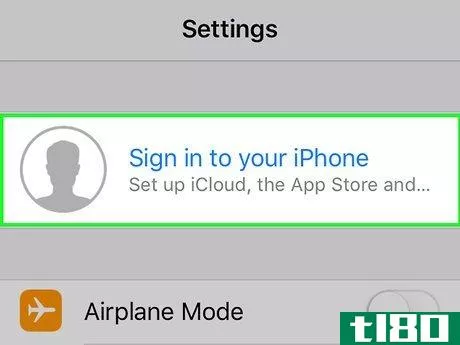
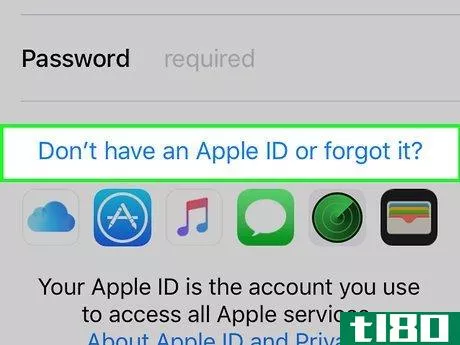
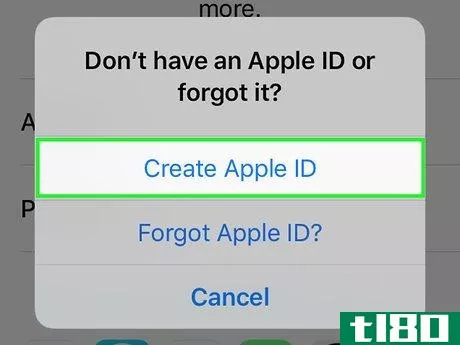
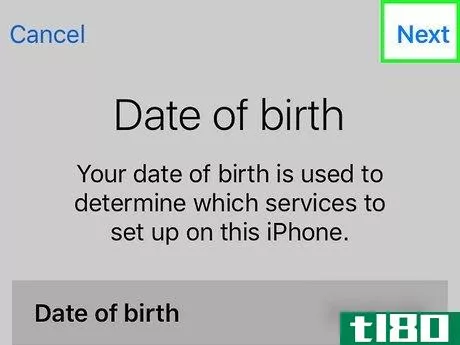
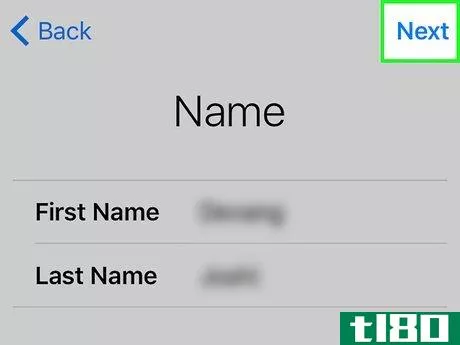
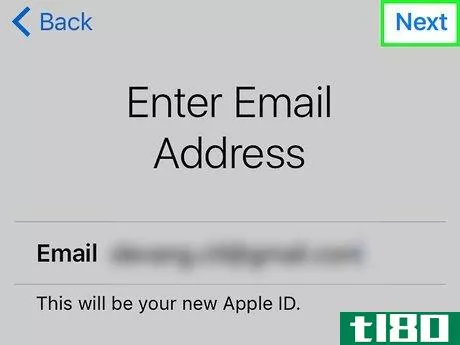
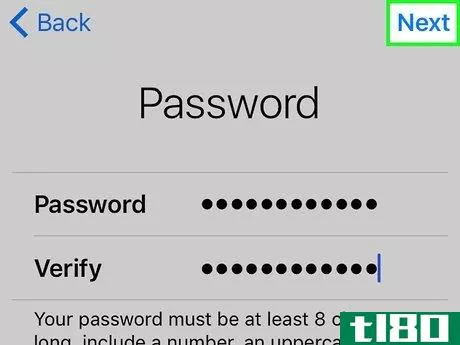
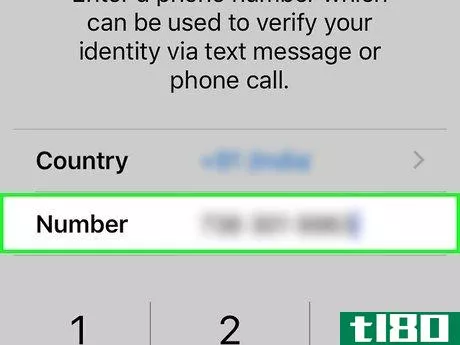
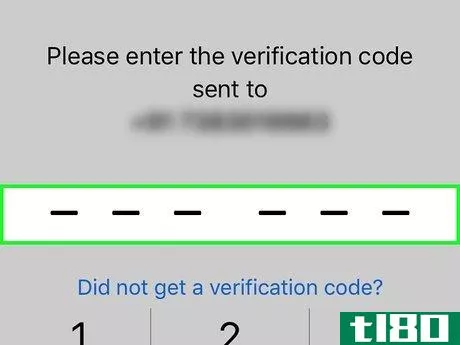
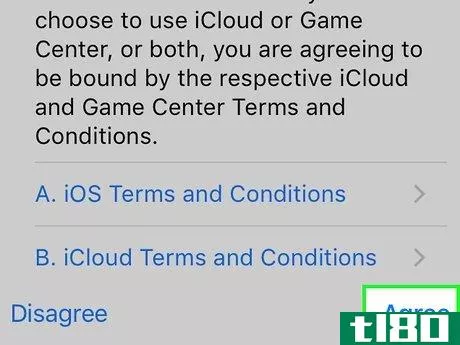
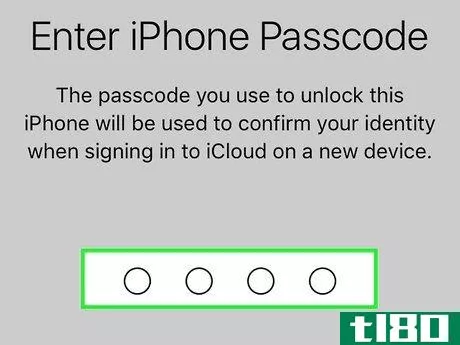
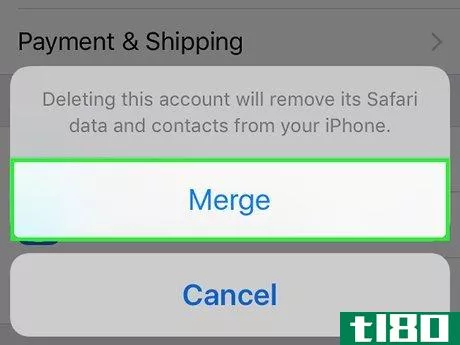
方法2方法2/3:使用mac
- 1点击苹果菜单。这是 屏幕左上角的图标。
- 2点击系统首选项。它位于下拉菜单的第二部分。
- 3.点击iCloud。在窗户的左边。
- 4点击创建苹果ID…。它位于对话框中“Apple ID”字段的下方。
- 5.输入您的出生日期。使用对话框中的下拉菜单执行此操作。
- 6.点击下一步。它在对话框的右下角。
- 7.输入您的名字和姓氏。在对话框顶部的字段中执行此操作。
- 8输入电子邮件地址。此电子邮件地址将成为您登录iCloud时使用的Apple ID。如果你想要@iCloud。com电子邮件地址,点击获取免费iCloud电子邮件地址。。。在密码字段下面。
- 9输入密码并确认。在对话框底部附近的字段中执行此操作。您的密码必须至少包含8个字符(包括一个数字和一个大小写字母),不带空格。它也不应该有三个连续字符(222),即你的苹果ID,或者你去年使用过的密码。
- 10点击下一个。它在对话框的右下角。
- 11创建三个安全问题。使用对话框中的三个下拉菜单选择安全问题,然后在下拉菜单下的字段中键入答案。选择你会记住答案的问题。答案区分大小写。
- 12点击下一步。它在对话框的右下角。
- 13勾选“我已阅读并同意……”旁边的方框它在对话框的左下角。
- 14点击同意。它在对话框的右下角。
- 15检查你的电子邮件。检查发送到您为Apple ID输入的电子邮件地址的消息。
- 16打开来自苹果的电子邮件。主题行可能是“验证你的苹果ID”
- 17单击立即验证>;。这是电子邮件正文中的一个链接。
- 18.输入密码。在浏览器窗口的“密码”字段中键入您为Apple ID创建的密码。
- 19点击继续。它位于浏览器窗口的底部中心附近。您应该会在屏幕上看到“电子邮件地址已验证”消息。按照屏幕提示在Mac上配置iCloud。
- 20.访问iCloud网站。从任何浏览器都可以这样做。
- 21输入您的Apple ID和密码。
- 22.点击➲. 它位于密码字段的右侧。你现在可以使用你的iCloud帐号了。
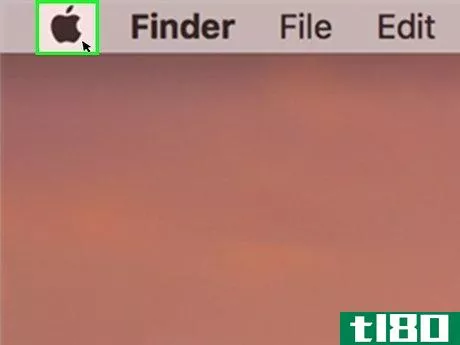
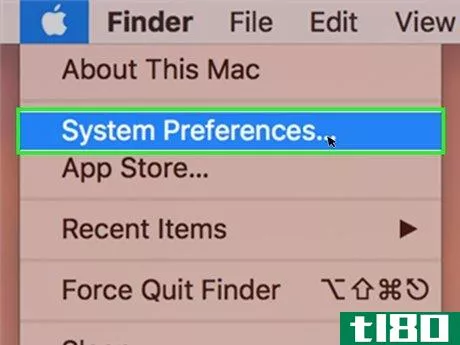
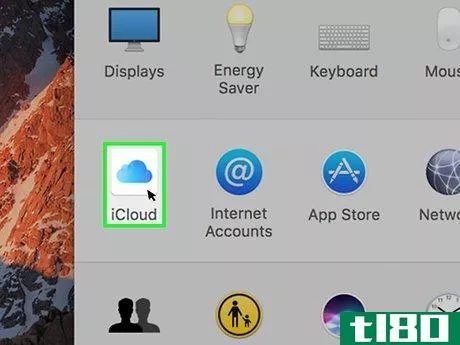
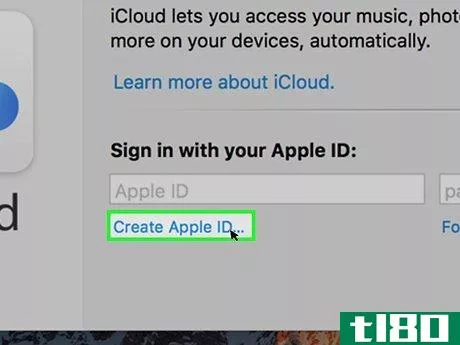
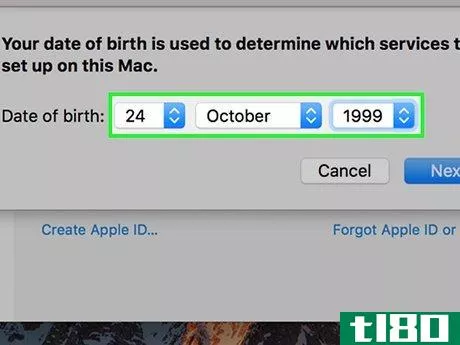
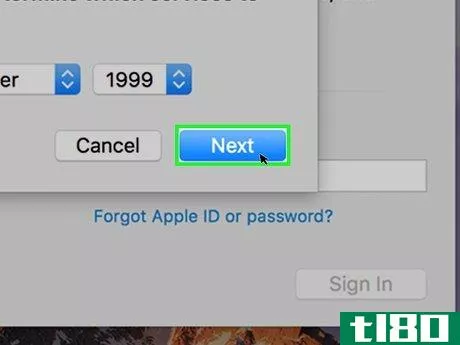
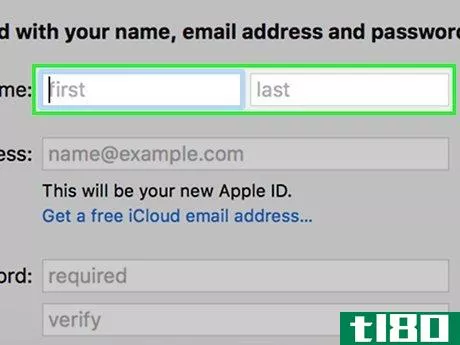
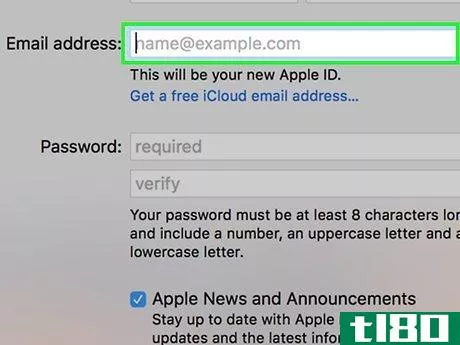
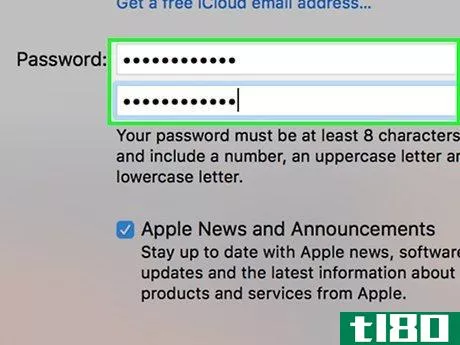
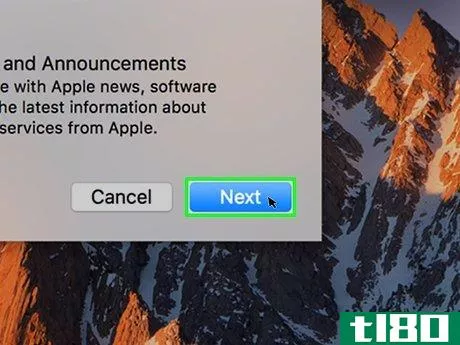
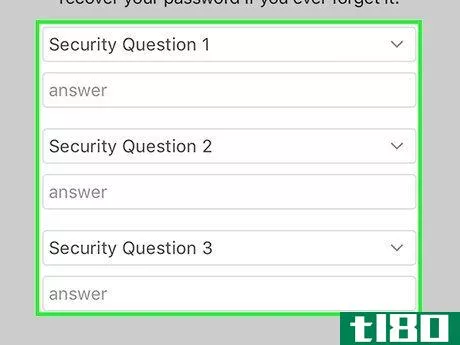
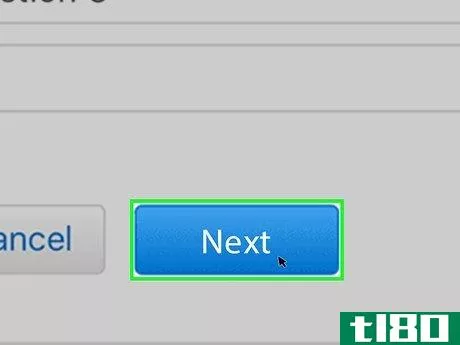
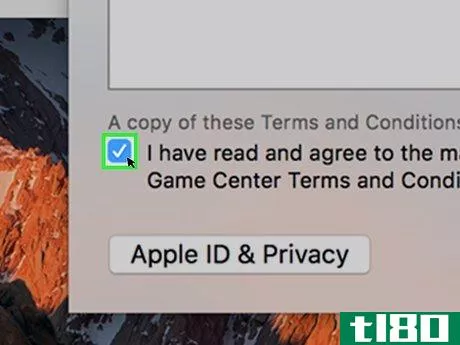
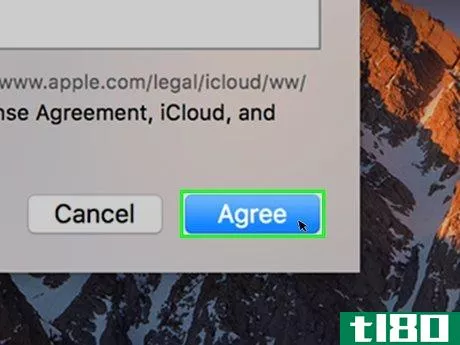
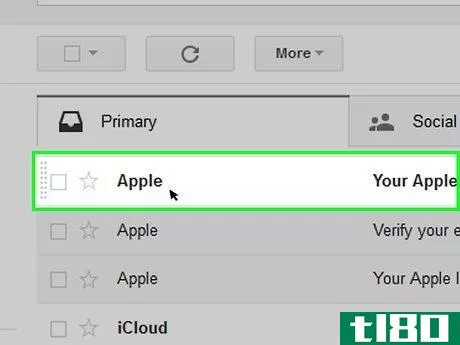
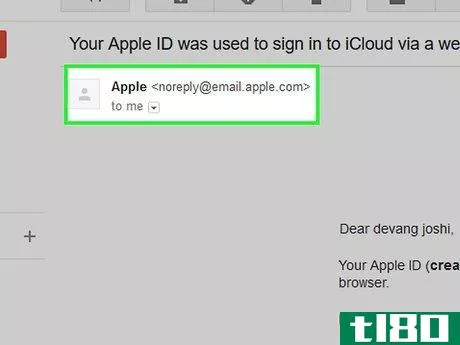
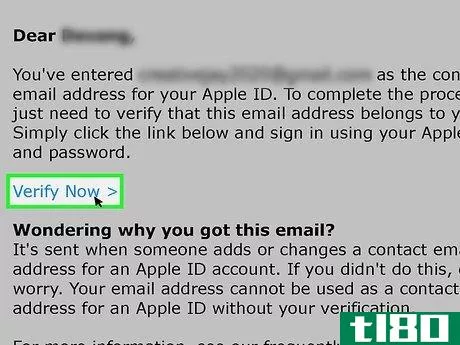
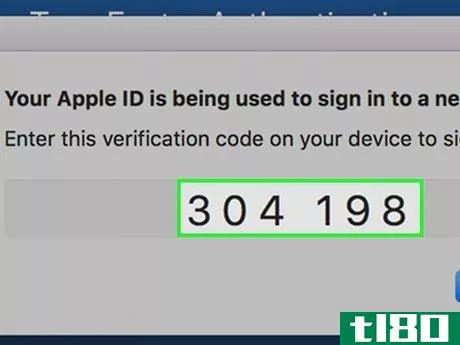
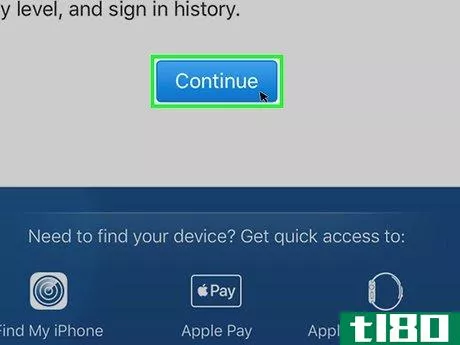
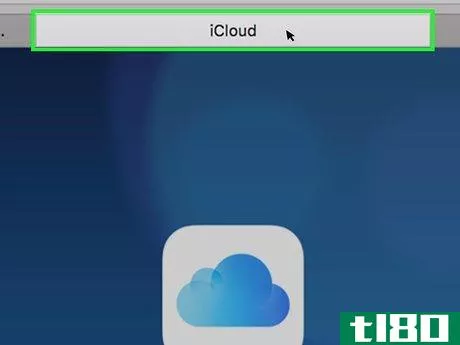
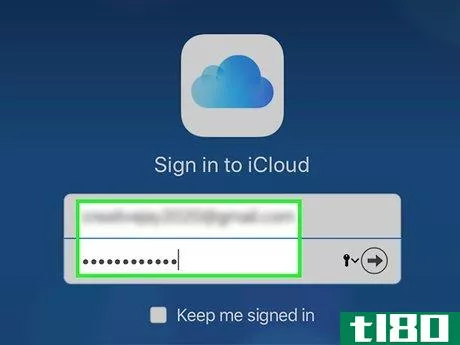
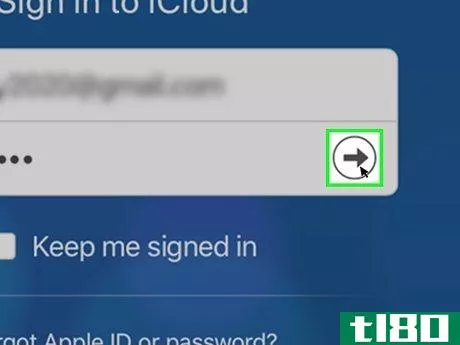
方法3方法3/3:使用icloud。通用域名格式
- 1转到www.icloud。通用域名格式。从任何浏览器,包括运行Windows或Chromebook的计算机,都可以这样做。
- 2点击“立即创建你的”。。它位于Apple ID和密码字段下方,在“没有Apple ID吗?”
- 3输入电子邮件地址。此电子邮件地址将成为您登录iCloud时使用的Apple ID。
- 4输入密码并确认。在对话框中心附近的字段中执行此操作。您的密码必须至少包含8个字符(包括一个数字和一个大小写字母),不带空格。它也不应该有三个连续字符(222),即你的苹果ID,或者你去年使用过的密码。
- 5.输入您的名字和姓氏。在对话框中间附近的字段中执行此操作。
- 6.输入您的出生日期。在对话框中间附近的字段中执行此操作。
- 7向下滚动并创建三个安全问题。使用对话框中的三个下拉菜单选择安全问题,然后在下拉菜单下的字段中键入答案。选择你会记住答案的问题。答案区分大小写。
- 8向下滚动并选择您的国家/地区。在下拉菜单中执行此操作。
- 9向下滚动并选中或取消选中Apple通知框。勾选这些复选框意味着您将偶尔收到苹果的电子邮件更新和公告。
- 10向下滚动并输入混乱的字符。在对话框底部的字段中这样做,以证明你不是机器人。
- 11点击继续。它在对话框的右下角。
- 12检查你的电子邮件。检查发送到您为Apple ID输入的电子邮件地址的消息。
- 13打开来自苹果的电子邮件。主题行可能是“验证你的苹果ID”
- 14.输入代码。在浏览器屏幕上的框中键入电子邮件中的六位数代码。
- 15点击继续。它在对话框的右下角。
- 16勾选“我已阅读并同意……”旁边的方框它位于对话框底部附近。
- 17点击同意。它在对话框的右下角。
- 18.访问iCloud网站。从任何浏览器都可以这样做。
- 19输入您的Apple ID和密码。
- 20点击➲. 它位于密码字段的右侧。你现在可以使用你的iCloud帐号了。
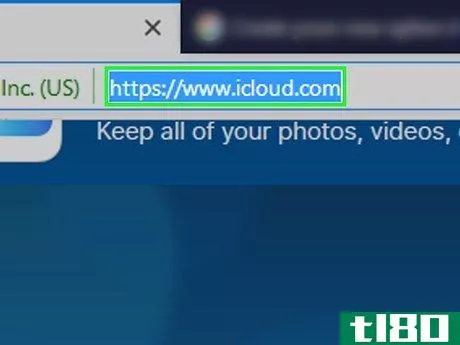
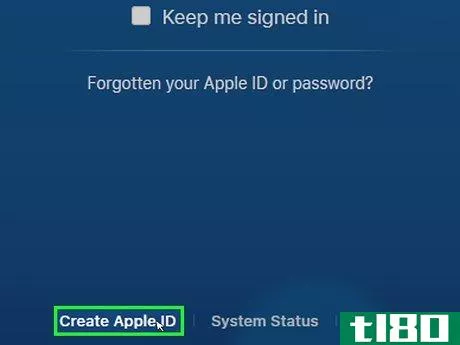
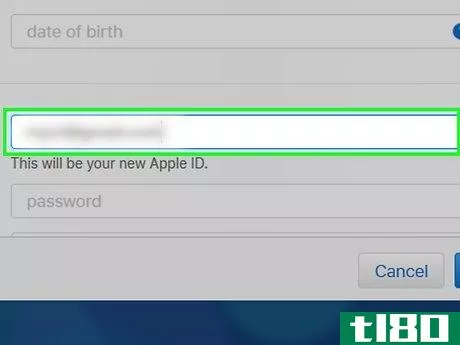
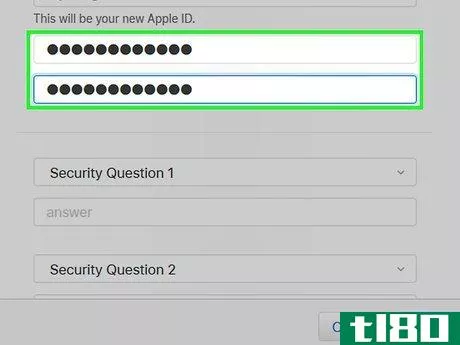
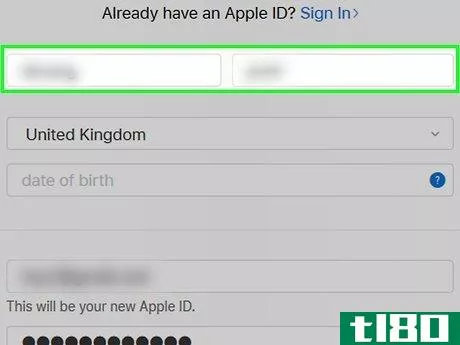
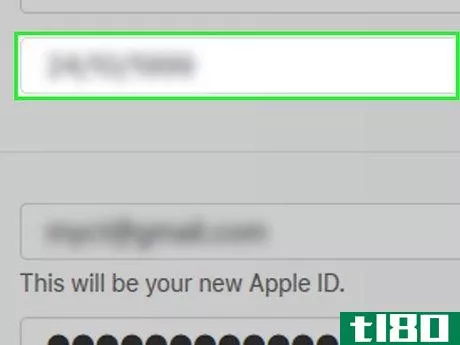
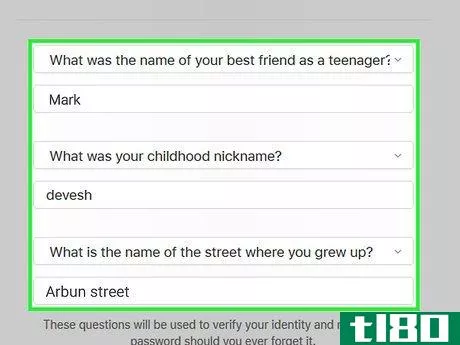
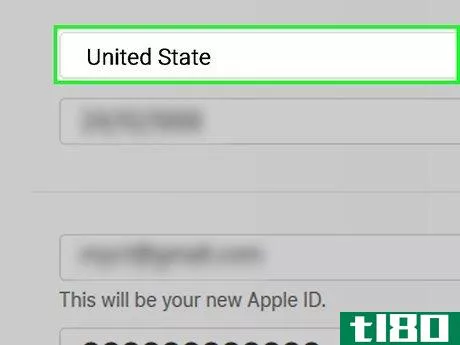
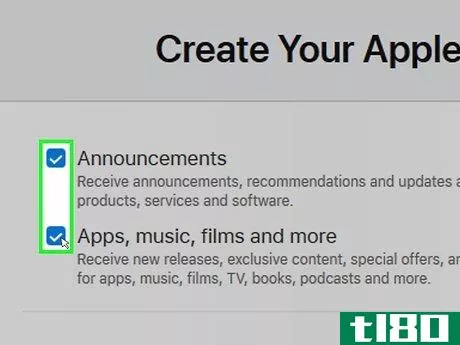
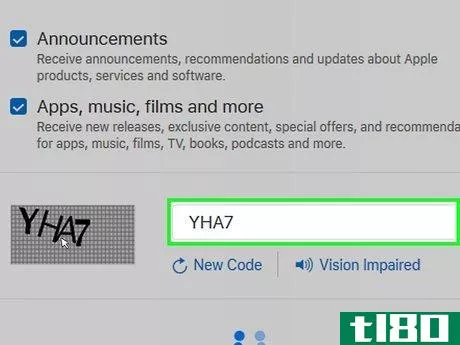
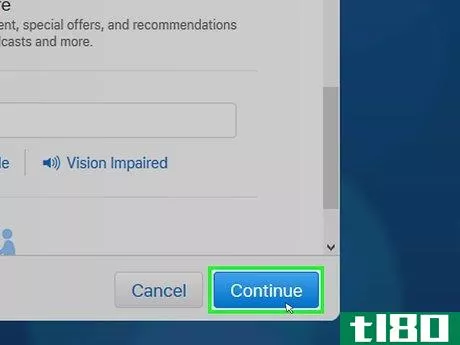
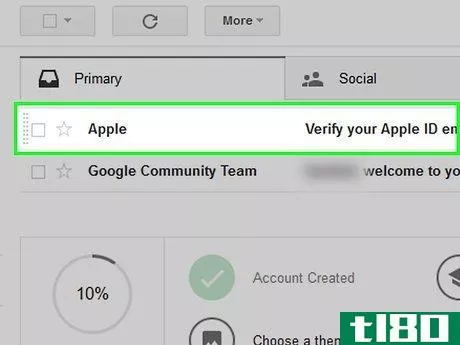
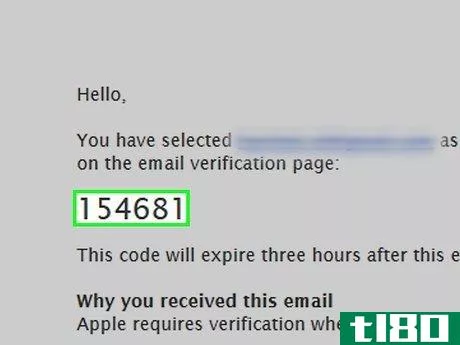
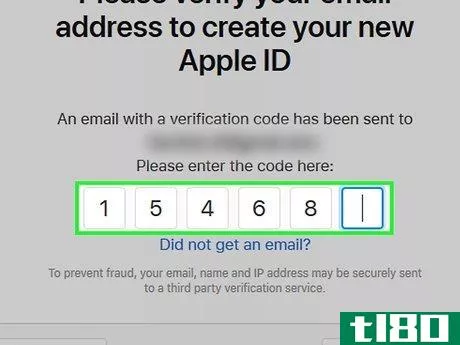
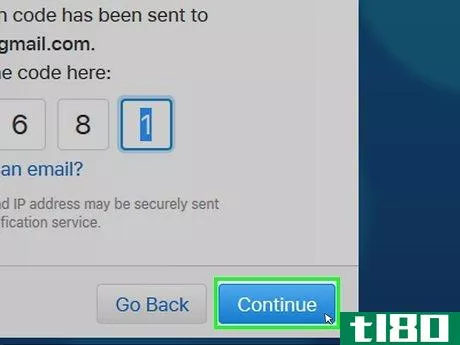
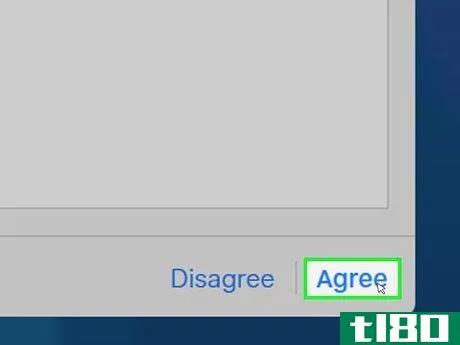
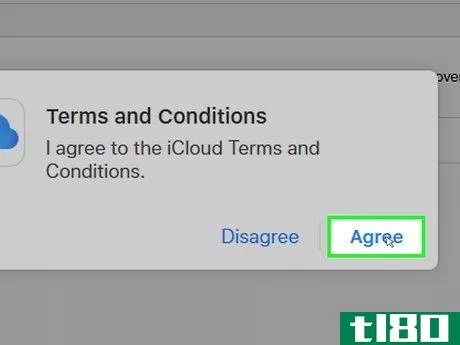
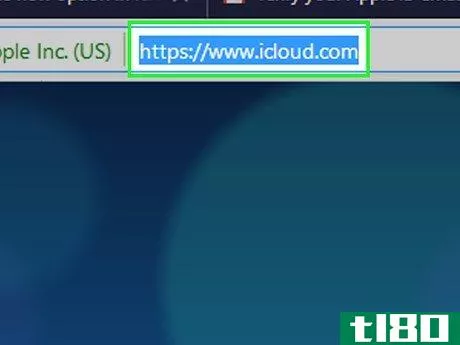
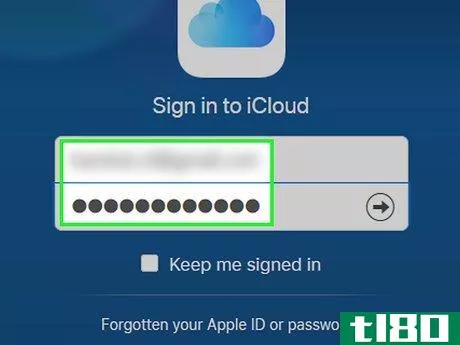
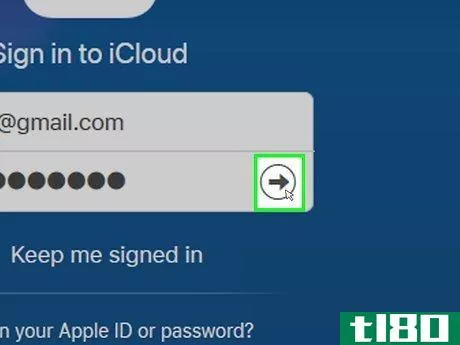
提示
- 发表于 2022-03-20 08:59
- 阅读 ( 35 )
- 分类:IT
你可能感兴趣的文章
如何从任何设备访问和管理icloud驱动器文件
... 点击Account Settings(帐户设置)按钮查看您的iCloud存储使用情况。你不能通过浏览器升级你的存储,但希望苹果将来能添加这项功能。 ...
- 发布于 2021-03-12 21:03
- 阅读 ( 317 )
3种将iphone联系人同步到gmail的方法
... 接下来,进入Settings>Contacts>Default Account并点击Google。通过进行更改,每个新联系人都将自动保存到您的Google帐户,而不是您的iCloud帐户。 ...
- 发布于 2021-03-19 22:22
- 阅读 ( 252 )
如何在android手机上访问icloud:5种不同的方式
...件并复制日历URL。 打开CalDAV Sync并选择Add Account>WebCal。 粘贴到URL中,单击Next,然后根据需要调整设置。完成后单击“完成”。 ...
- 发布于 2021-03-22 06:59
- 阅读 ( 821 )
7个icloud邮件提示,提供更好的电子邮件体验
...邮件”。单击屏幕左下角的cog图标并选择Preferences。选择Accounts,然后添加别名,然后选择合适的别名。您只能注册@icloud.com电子邮件别名。 ...
- 发布于 2021-03-22 19:44
- 阅读 ( 215 )
apple id常见问题解答:10个最常见的问题和解答
...:访问System Preferences>iCloud并单击左侧Apple ID下方的Account Details按钮。接下来,切换到出现的对话框的安全选项卡。单击此选项卡底部的“启用双因素身份验证”按钮开始设置2FA。 ...
- 发布于 2021-03-24 07:24
- 阅读 ( 482 )
4种在windows上访问和编辑iphone apple笔记的简便方法
...码和帐户。 点击账户。 在Accounts下,选择Gmail。如果你看不到,点击Add Account,然后输入你的Google帐户信息,将你的Gmail、联系人、日历和笔记与iPhone同步。 在Gmail下,确认Notes旁边的切...
- 发布于 2021-03-28 01:39
- 阅读 ( 286 )
如何将apple one icloud存储拆分为两个帐户
...然后选择要将iCloud存储分配给的Apple ID帐户。点击Use This Account,然后输入您的Apple ID密码并确认。 ...
- 发布于 2021-03-28 07:59
- 阅读 ( 330 )
如何在任何设备上创建新的apple id帐户
... 在本文中,我们将介绍如何使用不同的Apple设备设置和创建Apple ID。因此,无论您使用的是iPhone、Mac还是Windows PC,您都可以获得Apple ID并开始充分利用Apple的服务。 ...
- 发布于 2021-03-28 15:56
- 阅读 ( 233 )
4种将联系人从iphone转移到android的方法
... 在iPhone上,进入Settings>Passwords&Accounts(在iOS 13及更早版本上)或Settings>Mail>Accounts(在iOS 14上),然后点击Add Account。 在随后的屏幕上选择Google。 输入您在Androi...
- 发布于 2021-03-30 05:59
- 阅读 ( 360 )